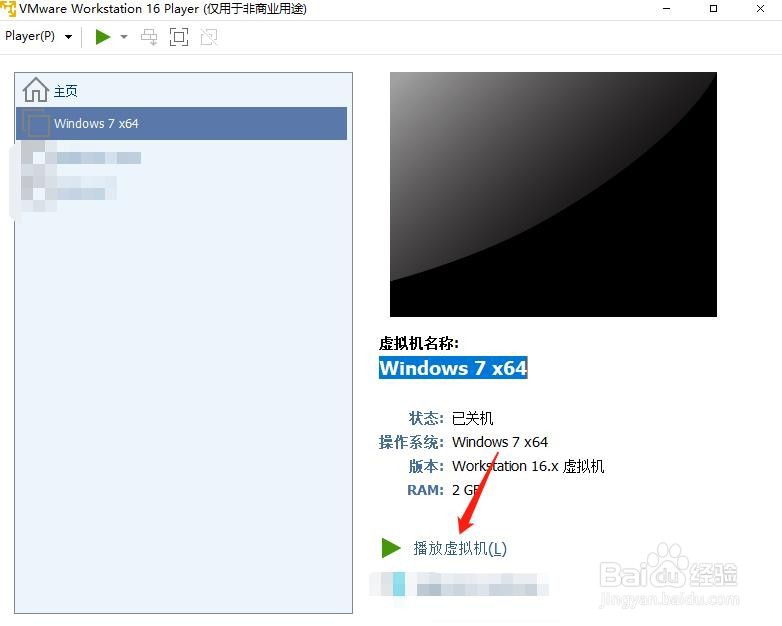1、首先打开VMware Workstation 16 player,如下图所示。

2、点击创建新虚拟机按钮,如下图所示。
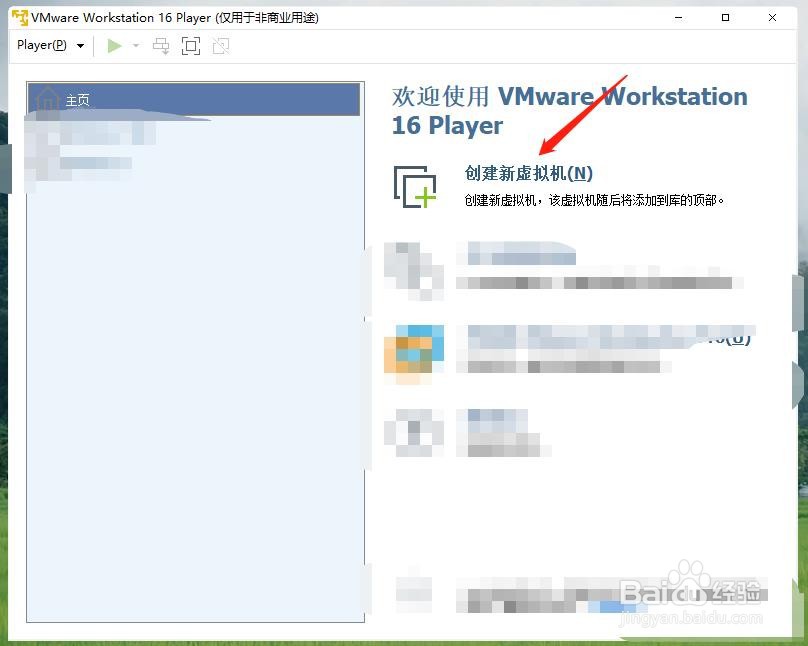
3、点击稍后安装操作系统按钮,然后点击下一步按钮,如下图所示。
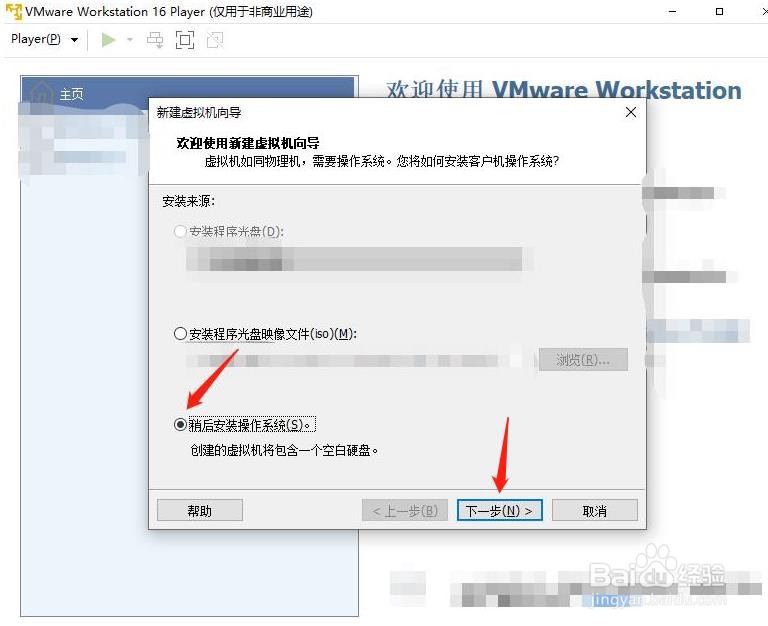
4、客户机操作系统选择Microsoft Windows,版本选择Windows 7 x64,然后点击下一步按钮,如下图所示。
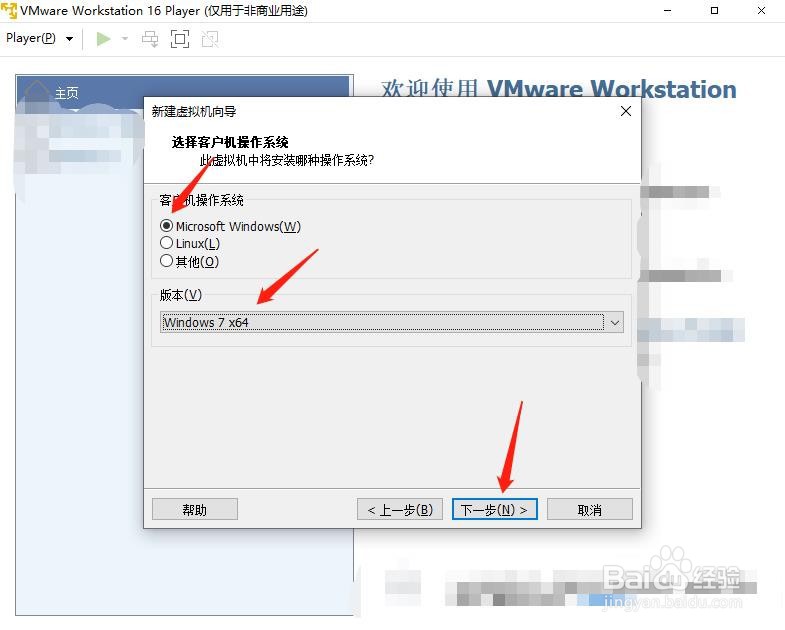
5、填写虚拟机名称,然后选择虚拟机安装的位置,然后点击下一步按钮,如下图所示。
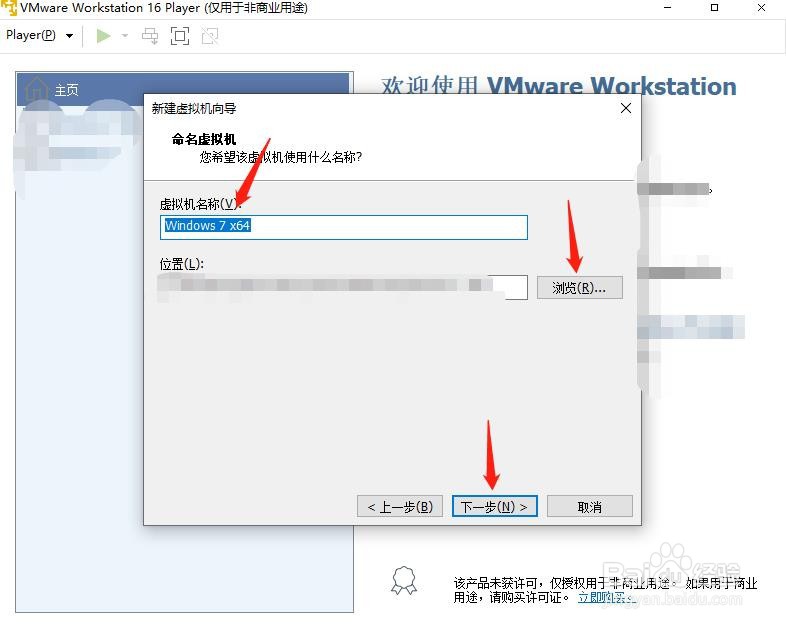
6、设置最大磁盘大小,然后点击下一步按钮,如下图所示。
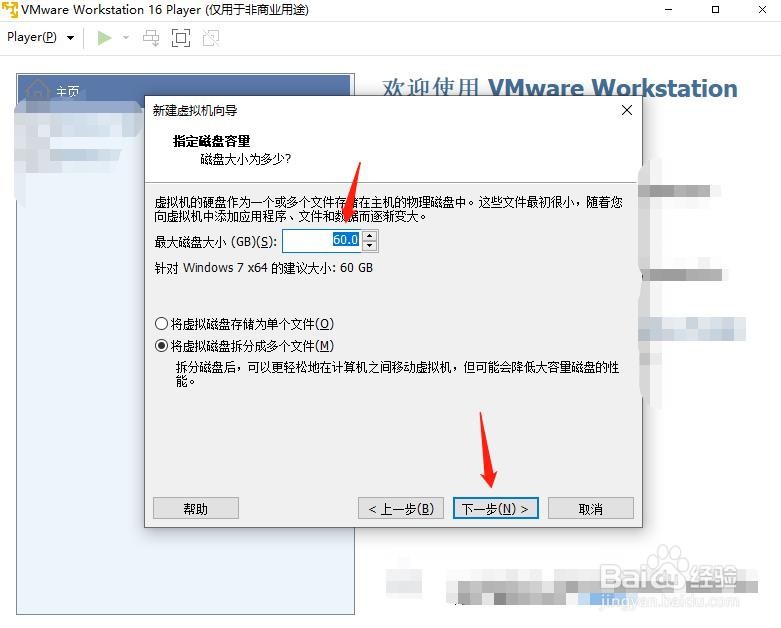
7、点击完成按钮,如下图所示。
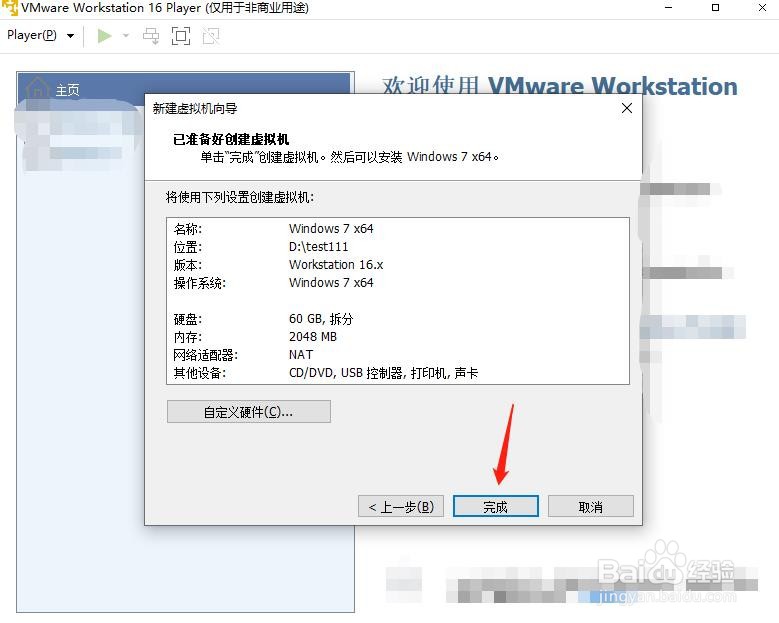
8、点击编辑虚拟机设置按钮,如下图所示。
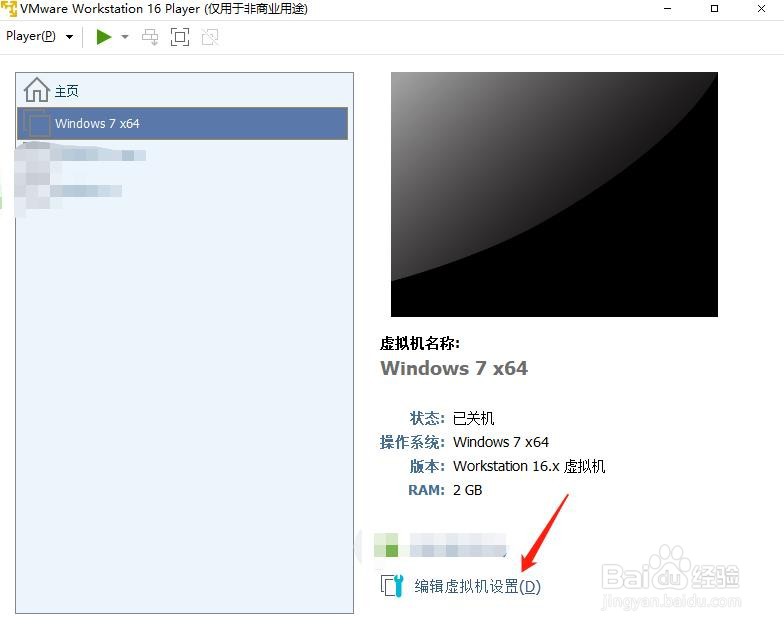
9、点击左侧CD/DVD岳蘖氽颐按钮,然后点击右侧使用ISO映像文件按钮,再点击浏览按钮,选择64位Windows7iso文件,最后点击确定按钮,如下图所示。
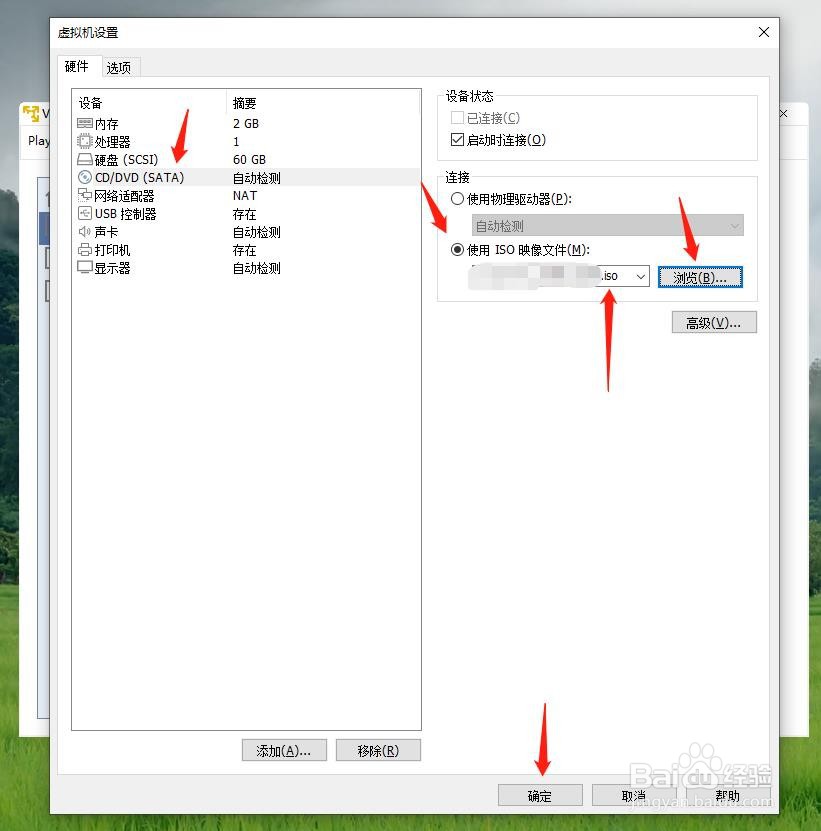
10、点击播放虚拟机按钮就可以安装64位Windows7系统了,如下图所示。